Kaip sukurti „Windows 7“ sistemos vaizdą

Ar esate pasirengęs atsisveikinti su trečiųjų šalių atsarginėmis programomis? „Windows 7“ tai leidžia naudojant puikus sukurtos atsarginės kopijos ir sistemos vaizdo funkcijos visi „Windows 7“ versijos. Man patinka švarus „Windows“ diegimas. Neatsitiktinai iškart po naujo įdiegimo yra geriausias laikas sukurti sistemos vaizdą - nes sukurti sistemos atvaizdą yra taip pat, kaip fotografuoti visą diską.
Sukūrę sistemos atvaizdą, sutaupysite viskąpasirinktus diskus, tada suspauskite juos į vaizdo failą, o tai yra gera žinia, nes tai reiškia mažiau vietos atsarginėms kopijoms kurti! Vėliau, jei norite grąžinti kompiuterį į pradinę būklę (kai nusipirkote ar pastatėte), galite tiesiog įkelti vaizdą ir atlikti „Presto“! Nebereikia „performatuoti kompiuterio“ ritualo ir daugiau nerimauti, kad praradus kompiuterį gali nutrūkti visa sistema.
Skamba puikiai? Kaip tu tai darai?
Svarbu
Prieš pradėdami šią instrukcijų pamoką, prašauPatvirtinkite, ar atsarginis diskas, kuriame išsaugosite vaizdą, yra suformatuotas naudojant NTFS. Norėdami gauti daugiau informacijos apie šį priminimą, perskaitykite šio instrukcijų vadovo apačioje pateiktą apžvalgą „Kaip suformatuoti atsarginį diską ir sukonfigūruoti jį su NTFS failų sistema“.
Kaip sukurti sistemos vaizdą sistemoje Windows 7
1. Spustelėkite į Pradžios meniu, tada meniu viršuje Spustelėkite Darbo pradžia, tada šone Spustelėkite Sukurkite atsarginę failų kopiją.
Pastaba: Taip pat galite tiesiog įvesti atsarginę kopiją, o „Windows 7 Search“ turėtų rasti programą
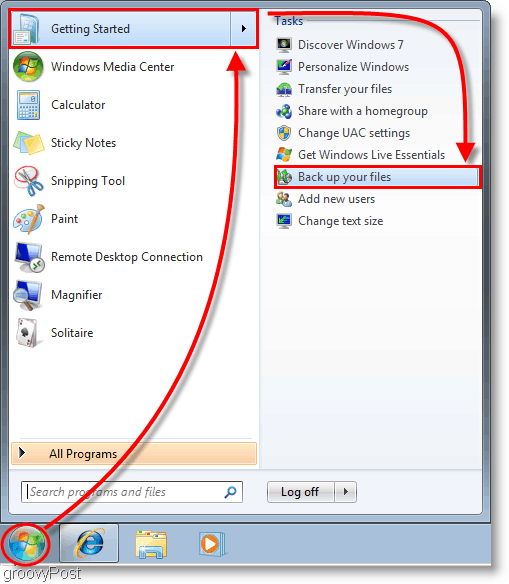
2. Pasirodžiusiame valdymo skydo lange, Spustelėkite mėlyna Sukurkite sistemos vaizdą saitas.
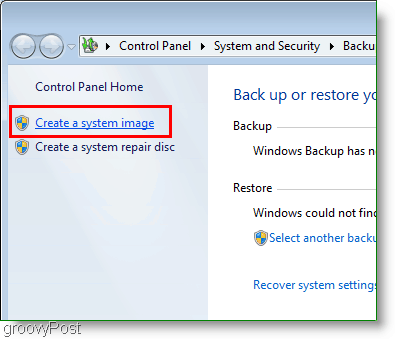
3. Turėtų būti iššokęs langas Kurti sistemos vaizdą. Pasirinkti kuri standusis diskas, DVD, arba tinklo vieta kur ketinate išsaugoti sistemos vaizdą. Spustelėkite Kitas tęsti.
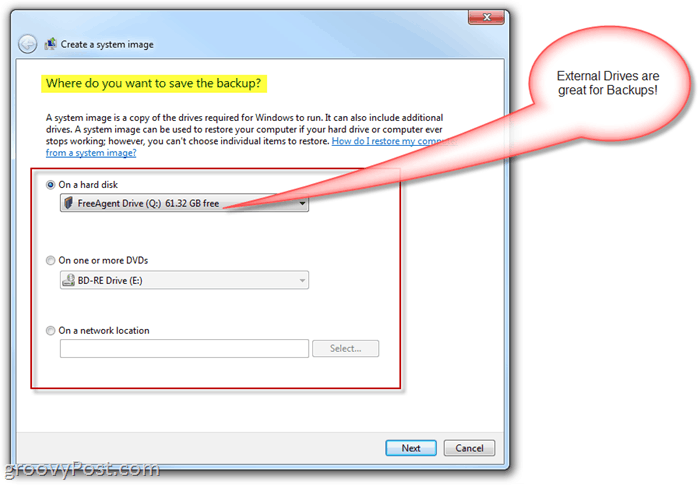
4. Kitame puslapyje pateiksime pagrindus; bet kol kas Patikrinti tiek tavo Sistema ir Sistema rezervuota diskai. Kai pasirinksite diskus Spustelėkite Kitas tęsti.
Pastaba: Galite pasirinkti tiek diskų, kiek norite, bet kuo daugiau pasirinksite įtraukti, tuo didesnis bus vaizdo dydis.
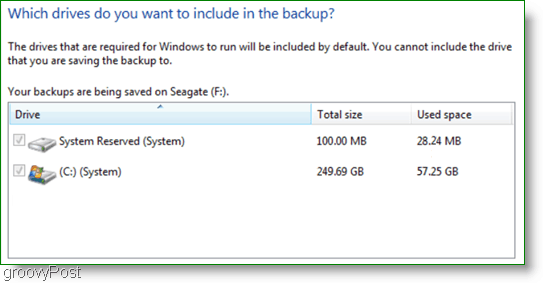
5. Kitas langas yra tik peržiūra, todėl įsitikinkite, kad tada viskas teisinga Spustelėkite Pradėti atsarginę kopiją pradėti procesą. Šis procesas gali užtrukti keletą minučių, todėl reikia kantrybės.
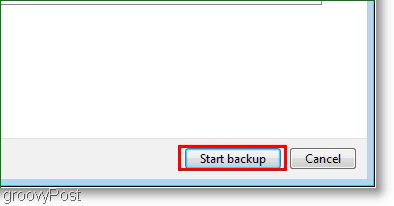
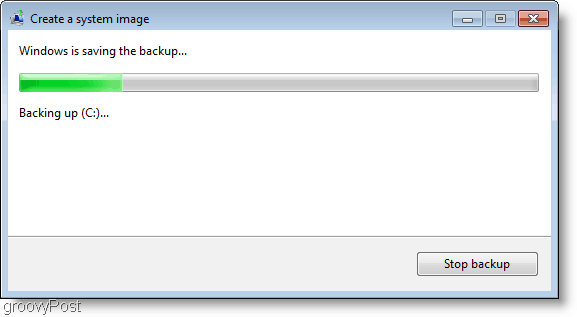
6. Baigę kurti atsarginę kopiją, jums bus suteikta galimybė sukurti sistemos taisymo diskas. Ši parinktis yra gera idėja tik tuo atveju, jei jūsų sistema ateityje turės kokių nors problemų. Spustelėkite Taip.
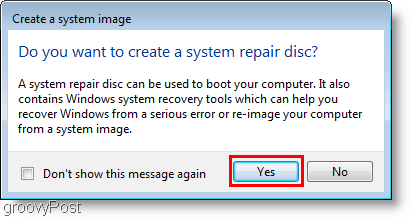
7. Pasirinkite kuri Disko įrašymo įrenginys jūs naudosite diską. Įdėti ruošinys Kompaktinis diskas arba DVD į fizinį diską ir tada Spustelėkite Sukurti diską.
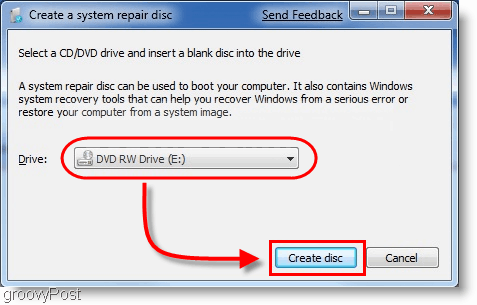
Išvada
Dabar esate apsaugotas, jei kompiuteris sugenda, arjei norite švaraus šiferio ir parinkties, kad galėtumėte grįžti į tokią, kokia yra jūsų kompiuteris. Kai ateis laikas, būtinai perskaitykite šį vadovą - „Kaip atkurti„ Windows 7 “sistemos vaizdo atsarginę kopiją.
Svarbus atnaujinimas - 2011-01-24
Peržiūrėdami komentarus, kai kurie skaitytojai susidūrė su problemomis kurdami atsarginę kopiją / atvaizdą procesas. Kuriant sistemos atvaizdą ir išsaugojant duomenis atsarginiame diske / išoriniame standžiajame diske, procesas nutraukiamas ir „Windows“ praneša, kad atsarginiame diske neliko vietos diske, nors atrodo, kad diskas beveik tuščias.
Vienas iš mūsų skaitytojų atkreipė dėmesį į bendrą priežastįdėl šios nesėkmės tikriausiai todėl, kad diskas buvo suformatuotas naudojant FAT arba FAT-32 failų sistemą. FAT-32 failų sistema yra ribota, nes ji nepalaikys didesnių nei 4 gigabaitai. Taigi, net jei diskas yra 500 koncertų su keliaisšimtus koncertų laisvos vietos, greičiausiai, negalėsite jame išsaugoti sistemos vaizdo, nes jūsų sistemos vaizdo failas tikriausiai bus didesnis nei 4 koncertai.
NTFS failų sistemoje to nėraapribojimas, todėl mano rekomendacija yra prieš tai suformatuoti atsarginį diską ir naudoti NTFS failų sistemą prieš saugojant bet kokius duomenis diske arba užbaigiant aukščiau pateiktą „How-To“ vadovėlį.
Kaip suformatuoti a atsarginę kopiją diską, naudodamas NTFS failų sistemą
Pastaba: formatavę atsarginį diską, iš jo bus pašalinti visi duomenys. Jei diske yra kokių jums reikalingų duomenų, prieš jį formatuodami, išsaugokite jį kur nors kitur.
Atviras „Windows Explorer“ ir Dešiniuoju pelės mygtuku spustelėkite į Išorinis / atsarginis kietasis diskas kur saugysite „Windows 7“ sistemos vaizdą. Iš kontekstinio meniu, Spustelėkite Formatas.
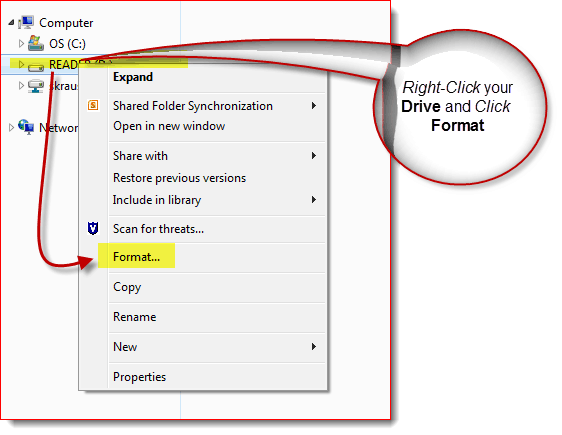
Spustelėkite į Failų sistema Rodyklė žemyn ir Pasirinkti NTFS tada Spustelėkite Pradėti.
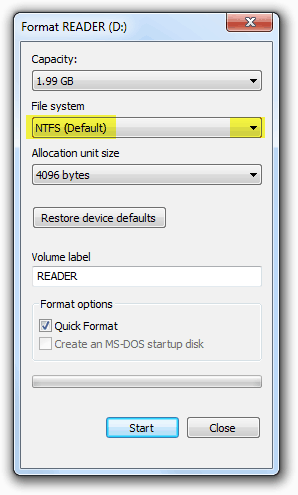
Dabar diskas turėtų būti suformatuotas, ir jūs turėtumėtebūti geram. Dabar suteikta galimybė konvertuoti FAT-32 diską į NTFS. Tačiau gali būti, kad galėjote šiek tiek sugadinti duomenis, todėl rekomenduoju tik palaikyti tvarką ir suformatuoti atsarginį diską kaip NTFS.
![Pataisykite „Windows 7“ su sistemos atkūrimo tašku [kaip]](/images/windows-7/fix-windows-7-with-a-system-restore-point-how-to.png)









Palikite komentarą